Bilgisayarlarımızda kullanmaya başladığımız yeni sürüm olan Windows 10’u DVD kullanmadan kurabilirsiniz. Windows 10’u bilgisayarlarımıza USB Tool kullanarak işlemi nasıl gerçekleştireceğinizi anlatıyoruz. İşte Windows 10 USB Tool nasıl kullanılır ?
Geçtiğimiz yıl kullanıma sunulan Windows 10, Windows 7, 8 ile 8.1 kullanıcıları için gelen yeni güncellemeler ile kullanılmaya sunulmaya başlanmıştı. Şu anda kullanmakta olduğunuz işletim sisteminiz güncelleme almadı veya kurulum DVD’si sahip değilseniz, Windows 10 kullanmak için USB Tool hazırlayarak işletim sisteminizi Windows 10’a rahatlıkla yükseltebilirsiniz.
Birazdan hazırlayacağımız Windows 10 USB Tool ile kullandığımız bilgisayar üzerinde işletim sistemi bulunsa yada bulunmasa da kurulum yapabileceğimiz gibi aynı zamanda herhangi bir sebepten dolayı zarar görmüş olan Windows sistemine kolayca onarım yapmanız da mümkün olacak.

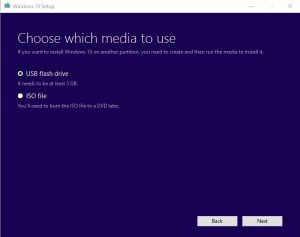
Windows 10 USB Tool hazırlamaya başlamak için ilk olarak kullanacağınız belleğin boyutu minimum 3GB olmalı. Kullanmaya hazırlandığımız USB bellek formatlanıp, Windows 10 ait ISO dosyası temiz bir şekilde kopyalanmış ve hazırlanmış olmalı. Bu işlemi doğru bir şekilde gerçekleştirmek için Microsoft Media Creation Tool programını indiriyoruz ve arkasından Windows 10 ISO dosyalarını indirip hazırlıyoruz. İşletim sistemimizi kurmak için Windows 10 USB Tool hazırlamamız gerekiyor bunun için Microsoft Media Creation Tool’u çalıştırarak aktif hale getiriyoruz. Önümüze gelen pencerede lisans sözleşmesini kabul etmemiz gereken şık çıkacak kabul ettikten sonra, diğer bir bilgisayara kurulum dosyası hazırlama seçeneği seçtikten sonra devam’a tıklayarak işlemimizi tamamlıyoruz.
Kurmaya hazırlandığımız işletim sisteminin dili, versiyonu ve mimari ayarlarını kayıt ettikten sonra USB Bellek seçeneğini bulup tıklıyoruz önceden indirdiğiniz Windows 10 ISO dosyasını yerini göstermeniz gerekiyor ve artık bütün hazırlıklar tamam.
Windows 10 USB Tool kurulum işlemimizi de tamamlandıktan hemen sonra, USB bellek takarak bilgisayarımızı boot yaparak Windows 10 kurulumunu sorunsuzca gerçekleştirebilirsiniz.




YORUM GÖNDER